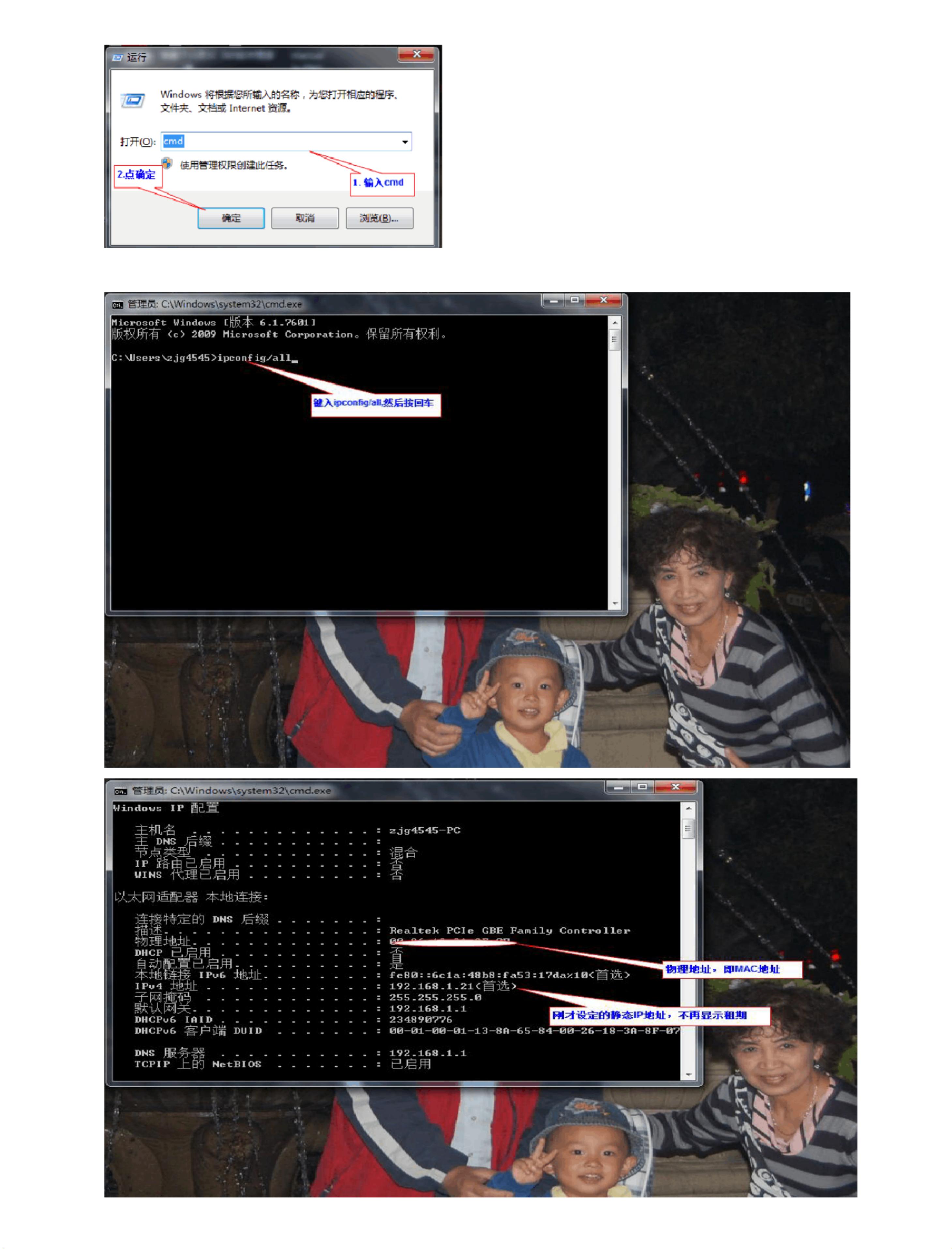局域网eMule设HighID图文教程:端口映射与DMZ主机配置
版权申诉
87 浏览量
更新于2024-07-07
收藏 10.68MB PDF 举报
"这篇文档详细介绍了在局域网环境下如何使eMule获得HighID的两种方法:端口映射和DMZ主机设置。主要内容包括使用Windows 7系统和TP-Link TL-WDR3320无线路由器的端口映射步骤,以及如何将动态IP转换为静态IP,并绑定MAC地址。"
在局域网中,eMule用户的ID分为HighID和LowID,HighID通常意味着更好的上传和下载速度,因为它们在网络中具有更高的可见性。LowID则可能导致连接问题和速度下降。本文档针对这个问题提供了解决方案。
1. 端口映射:
- 首先,需要将动态IP地址转换为静态IP,以确保eMule使用的特定端口始终可用。在Windows 7系统中,可以通过控制面板的网络设置来完成这个操作,将IP地址设置为192.168.1.xxx的形式。
- 然后,将静态IP与电脑的MAC地址绑定。进入路由器管理界面(如192.168.1.1),在DHCP客户端列表中找到对应计算机的MAC地址,并进行绑定。
- 重启路由器后,进行端口映射。对于eMule,通常是将eD2K和Kad的端口映射到公网,这些端口通常是用户自定义的。在路由器的转发规则或虚拟服务器设置中,添加相应的端口映射规则。
2. DMZ主机设置:
- 如果选择DMZ主机方式,需要在路由器设置中指定局域网内的一台电脑作为DMZ主机。这将把所有外网流量直接导向这台电脑,使其所有端口都对公网开放。这种方法虽然方便,但安全风险较高,因为电脑将直接暴露在互联网上。
这两种方法都有其优缺点。端口映射更安全,但设置相对复杂;而DMZ主机设置简单,但可能带来安全隐患。在实施这些设置时,用户应确保已安装了足够的安全软件,并了解可能的风险。
请注意,不同路由器品牌和型号的设置界面和步骤可能略有差异,但基本概念是一致的。用户需要根据自己的路由器型号查阅相关手册或在线教程进行操作。此外,保持eMule软件的更新也很重要,以获取最新的性能优化和安全补丁。
2021-11-06 上传
2021-12-30 上传
2022-02-05 上传
2022-02-25 上传
2021-12-08 上传
2021-11-10 上传
2008-11-06 上传
2023-06-05 上传
2008-09-12 上传
lyy18394482058
- 粉丝: 0
- 资源: 5万+
最新资源
- Angular程序高效加载与展示海量Excel数据技巧
- Argos客户端开发流程及Vue配置指南
- 基于源码的PHP Webshell审查工具介绍
- Mina任务部署Rpush教程与实践指南
- 密歇根大学主题新标签页壁纸与多功能扩展
- Golang编程入门:基础代码学习教程
- Aplysia吸引子分析MATLAB代码套件解读
- 程序性竞争问题解决实践指南
- lyra: Rust语言实现的特征提取POC功能
- Chrome扩展:NBA全明星新标签壁纸
- 探索通用Lisp用户空间文件系统clufs_0.7
- dheap: Haxe实现的高效D-ary堆算法
- 利用BladeRF实现简易VNA频率响应分析工具
- 深度解析Amazon SQS在C#中的应用实践
- 正义联盟计划管理系统:udemy-heroes-demo-09
- JavaScript语法jsonpointer替代实现介绍